Als Digisaurier-Gastautor Sebastian Gerstl seinen Amiga 500 aufbaute, freute er sich auf das Orginal-Feeling und das Rattern des Diskettenlaufwerks. Doch dann geschah es: Das Amiga Diskettenlaufwerk ratterte zwar – aber falsch. Es war defekt – war der Spielspaß mit dem Amiga in Gefahr. Hier die Fortsetzung der Disketten-Geschichte – mit einem unerwarteten Ende.
Episode 2: Eine neue Hoffnung
Nachdem also das Unternehmen, mein Laufwerk von Hand zu reinigen, an einer einzelnen widerspenstigen Schraube gescheitert war, fasste ich den Plan ins Auge, mir eine eigene Reinigungsdisk zu basteln. Nun, zwei Disketten konnte ich dafür schon opfern.
Es gab nur ein Problem: Für effizienten Einsatz muss das Laufwerk ein paar Zyklen durchlaufen – die zwei, drei kurzen Versuche, die es aktuell unternimmt, reichen nicht aus. Ein Formatierungsprozess könnte für die entsprechende Zyklenzahl sorgen. Doch das Problem dabei: Zum Formatieren muss ich die Workbench laden!
Was also tun? Um die Workbench zu laden brauche ich ein internes Floppy-Laufwerk – was aber derzeit nicht funktioniert. Ich habe zwar ein externes Laufwerk, aber booten will der Amiga leider nur vom Internen, dem df0.
Nicht so wild, dachte ich. Ich kann ja externes und internes Laufwerk vertauschen. Man muss an beiden jeweils einen Jumper versetzen – noch so ein Relikt aus alten Computertagen, als man die Funktion von einzelnen Bauteilen noch über Kurzschlussbrücken festlegen konnte. Man musste es sogar, um dem Laufwerk zu sagen, ob es als Haupt- oder Nebenlaufwerk arbeiten soll. Die Anschlussart allein reichte da nicht aus.

Aber die Sache hatte erneut einen Haken: die beiden Laufwerke besitzen unterschiedliche Formfaktoren. Wenn ich den externen Floppy Drive intern verwenden will, muss ich entweder das Gehäuse des Amiga offen lassen, den Diskettenschlitz am Gehäuse erweitern, oder den Auswurfknopf am Laufwerk selbst zurechtschneiden. Sonst komme ich an das Laufwerk nicht heran und kann Disketten weder vernünftig einlegen noch auswerfen. Aus ähnlichem Grund komme ich mit den Anschlüssen des externen Gehäuses nicht an die Kontakte des alten internen Laufwerks heran. Zum wohl ersten Mal in meinem Leben wünschte ich mir, dass der A500 kein Tastatur- sondern ein echter Tower-Rechner wäre.

Bevor ich anfangen würde, Löcher in mein bislang unmodifiziertes Amiga-Gehäuse zu schneiden, wollte ich aber erst noch alle anderen Alternativen ausschöpfen. Denn ein Ass hatte ich noch im Ärmel. Und das nannte sich A590.

Eine Festplatte für den Amiga, mit ganzen 20 Megabyte Speicherplatz – mehr als 20 Amiga-Disketten!* – das war Ende der 80er geradezu dekadenter Luxus. Mir war die A590 vor ein paar Jahren eher durch Zufall in die Hände gefallen, und außer einem kleinen Funktionstest hatte ich damit bislang wenig angefangen. Aber sie besaß etwas, über das ich in meiner Situation heilfroh war: Ein Boot-Rom mit einer installieren Workbench 1.3.3! Also die alte interne Disk Drive wieder eingesetzt, die Festplatte an den seitlichen Expansionsport gesteckt, und den Schalter umgelegt.
*für die, die sich nicht mehr an diese Zeit erinnern: Der Amiga benutzte zwar ähnlich wie ein IBM-PC 3,5-Zoll-Disketten, allerdings nur im DD-Format. Während eine PC-übliche HD-Disk 1,44 Megabyte aufnehmen konnte, fasste eine solche Amiga-gebräuchliche Diskette gerade einmal 880 Kilobyte an Daten.
Schnaufen, Knacken, Surren
In dem Laptop, an dem ich heutzutage meistens arbeite, läuft inzwischen ja eine kompakte SSD. Sie ist klein, erschütterungssicher, besitzt schnelle Zugriffszeiten und arbeitet vor allem absolut geräuschlos. Das Schnaufen, Knacken und Surren einer knapp 30 Jahre alten A590, die vorher auch noch extra angeschaltet werden muss, hat dagegen fast etwas Gespenstisches an sich.
Einmal auf der Workbench angelangt und eine Diskette ins Laufwerk eingelegt und siehe da: Der Rechner steuert die Disk Drive weiterhin an. Nur jede einzelne Floppy wird als “DF0:BAD”, als eine „schlechte“, eine kaputte Diskette angezeigt. Ein weiterer Hinweis, das der Fehler am Lesekopf liegen könnte. Hoffentlich war es wirklich „nur“ Dreck.
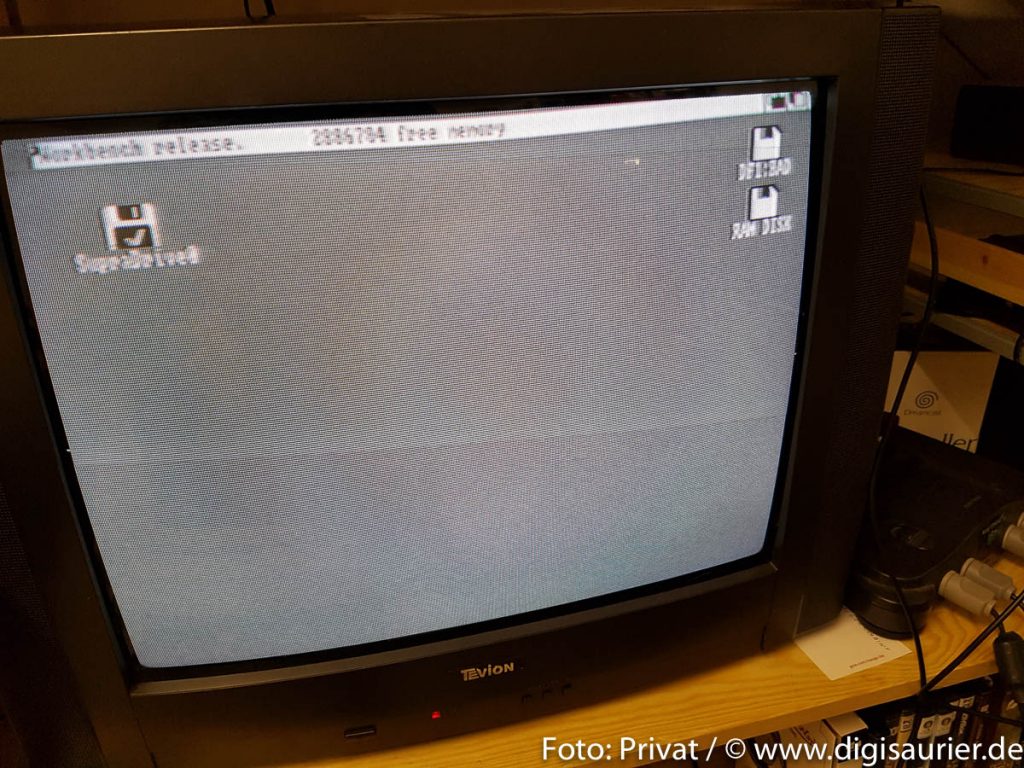
Erst einmal war eine weitere Internet-Recherche nötig, um herauszufinden, wie man am Amiga den Formatierungsvorgang startet. Denn nach all den Jahren hatte ich tatsächlich vergessen, wie umständlich dieser Prozess sein konnte – die Windows-Ära hat wirklich viel verändert. Dann das Laufwerk angeklickt, die Menüleiste aufgerufen, das Laufwerk initialisiert – Daumen gedrückt – und den Vorgang gestartet.
Der erste Versuch startete nicht einmal vernünftig. Doch beim zweiten änderte sich tatsächlich etwas. Eine weitere Wiederholung brachte zumindest einen zur Hälfte abgschlossenen Formatierungsvorgang zustande, ehe das Ganze mit einem weiteren Lesefehler abbrach.
Erster Fortschritt
Ein Fortschritt? Ich tätigte noch ein paar Versuche, dann ließ ich meine „Freundin“ ein wenig in Ruhe. Bevor ich einen weiteren echten Ladevorgang versuchen wollte, wollte ich sicherstellen, dass sich der Reinigungsalkohol auch verflüchtigt hat.
Also bis zum übernächsten Tag gewartet. Eine meiner vertrauten Disketten, die vor dem Fiasko noch sicher funktioniert hatte, ausgewählt. Eingelegt. Die Luft angehalten. Und den Amiga angeschaltet.
Und da war es: Das typische Schnurren und Brummen! Die Diskette wurde geladen!
Mein Herz tat einen Sprung! Sie war wieder da! Das Laufwerk funktionierte! Alles war wieder in Ordnung!
Aber nach dem ersten Moment der Freude beschlich mich ein finsterer Gedanke.
Für wie lange?
Zurück in die Zukunft
Aller unerwarteter Widrigkeiten und Hindernisse zum Trotz war es mir gelungen, mein internes Diskettenlaufwerk wieder zum Leben zu erwecken. Eigentlich sollte ich mich darüber ja freuen. Doch bei aller Freude hinterließ meine Erfahrung einen schalen Nachgeschmack. Denn diese alten mechanischen Laufwerke sind doch ziemlich fehleranfällig. Ja, das Vertrauen in meine Freundin Amiga 500 war durch meine Erfahrungen nachhaltig belastet. Dieses Mal hatte es mit der Wiederbelebung noch geklappt. Aber bis zum nächsten Laufwerkausfall ist es vielleicht nur noch eine Frage der Zeit, und dieser ist vielleicht fatal – was dann?
Ich ging also meine Optionen durch:
1) Ein gebrauchtes internes Amiga-500-Laufwerk kaufen. Auf eBay finden sich hierzu eigentlich immer verschiedene Angebote. Die meisten davon allerdings „ungetestet / für Bastler”“. Dass ein solches Laufwerk auch funktioniert, ist also nicht gesichert. Und wenn doch, ist der nächste Ausfall womöglich nicht weit entfernt. Den Seelenfrieden, den ich suche, finde ich so nicht. Und da immer mehr Laufwerke mit zunehmendem Alter das Zeitliche sehen, werden die als „funktionsfähig“ angepriesenen Laufwerke zwangsläufig immer teurer.
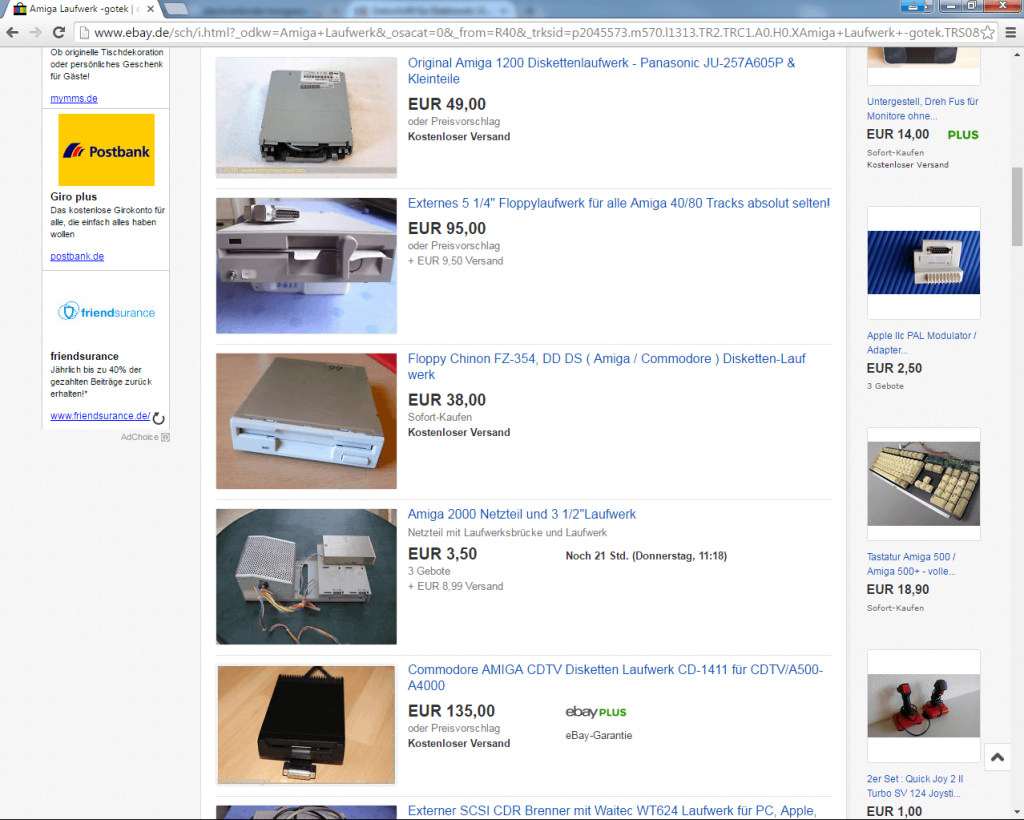
2) Ein “neues” Laufwerk kaufen. Nach etwas Online-Suche findet man tatsächlich einige Shops, die noch Diskettenlaufwerke für Amigas im Sortiment haben (vesalia.de oder amigastore.eu sind da nur zwei Beispiele). Dabei handelt es sich aber wahlweise um runderneuerte alte Disk Drives oder – öfter anzutreffen – umgebaute PC-Laufwerke. Für einige der letztgenannten Modelle finden sich im Internet sogar zahlreiche Umbauanleitungen zum Selbermachen – der Ausfall eines Amiga-Laufwerks ist durchaus keine Seltenheit. Diese Umbauanleitungen begleitet oft aber auch eine Warnung: Nicht alle Programme lassen sich auf solchen Laufwerken einwandfrei laden, gelegentlich kann es zu Schwierigkeiten kommen. Und dann ist da auch wieder die Frage des Formfaktors: Wie gut passt das Laufwerk? Will ich wirklich im Zweifelsfall an meinem Gehäuse herumschneiden?
3) Das externe zum internen Laufwerk machen. Hatte ich den Gedanken nicht bereits wegen dem Formfaktor verworfen? Jein, denn einige Suchen im Internet förderten einen alten Artikel aus dem Amiga-Magazin wieder zu Tage: Indem man an einem bestimmten Chip bastelt und einen so genannten Boot-Selektor installiert, kann man dem Amiga vorgaukeln, dass das extern angeschlossene Laufwerk tatsächlich das Interne ist. Verglichen damit, ein Loch ins Gehäuse zu schneiden, erschien mir eine solche Operation mininal invasiv. Aber das würde das Problem nur hinauszögern – wenn auch dieses Laufwerk ausfällt, bin ich wieder bei Punkt 0.
Schließlich, nach langer Überlegung und einigem Suchen, griff ich auf dieselbe Lösung zurück, die auch Martin letztlich für seinen Atari 800 XL getroffen hatte:
4) Einen modernen Laufwerk-Emulator für den alten Rechner zulegen.

Der Gotek Floppy-Emulator
Hier stehen einem inzwischen gleich mehrere Optionen zur Verfügung. Meine Wahl fiel auf den Gotek Floppy-Emulator. Der ist zwar eigentlich für PCs konzipiert, doch mit der richtigen Firmware lässt sich das Gerät auch für den Amiga einsetzen. Er besitzt einen ähnlichen Formfaktor wie ein klassisches Floppy Drive, nur, dass er Emulator-taugliche Amiga Disk Files im ADF-Format lesen kann – und der Amiga diese dann wie echte eingelegte Disketten behandelt. Inzwischen kann man diese Geräte auch im vorgeflashten Zustand kaufen. Alternativ besorgt man sich ein Originalgerät (etwa auf Amazon), folgt einer äußerst ausführlichen Anleitung und richtet das Gerät selber ein – damit kommt man mitunter sogar günstiger davon, als wenn man sich ein gebrauchtes originales Amiga-Laufwerk zu aktuellen Preisen zulegt.
Kombiniert mit einem oben beschriebenen Boot-Selektor lässt sich das Gotek auch extern verwenden – kein großartiges Lochschneiden notwendig! Ich kann das Laufwerk wahlweise auf intern schalten – und zugleich weiter meine alten Disketten verwenden. Andere führen einfach ein längeres IDE-Kabel durch den Laufwerksschlitz nach draußen. Wenn ich möchte, kann ich sogar mit dem damals weit verbreitetem Programm X-Copy eine emulierte auf eine richtige Diskette im echten Laufwerk kopieren. Solange Letztere funktionieren jedenfalls. Nur andersherum geht das nicht.

Der Amiga ist so für die Zukunft gerüstet – zumindest was die Laufwerke betrifft. Bei aller Liebe und nostalgischen Gefühlen, die mich mit diesen Geräten verbindet, waren diese Tage aber eine harte Lektion für mich: Hardware ist vergänglich. Selbst bei guter Pflege wird sich mein lieb gewonnener Rechner eines Tages verabschieden – womöglich für immer.

Doch die Erinnerung daran wird sich erhalten, solange es weiter so findige Bastler und Programmierer gibt, die auch die älteste Hardware noch fit für die weitere Zukunft machen. Auch wenn es womöglich bedeutet, dass mein Amiga eines Tages komplett virtualisiert in einem Raspberry Pi Platz nehmen muss…
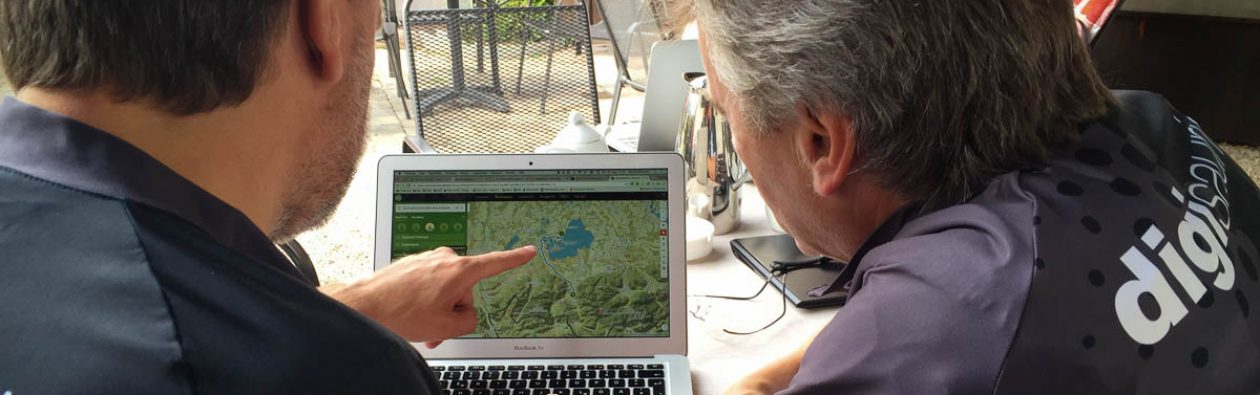


Eine kleine Ergänzung zu diesem Beitrag: Inzwischen habe ich den Gotek USB Floppy Emulator übrigens durch einen HxC SD Floppy Emulator Rev. C ausgetauscht. Der ist etwas teurer, aber im Gegensatz zum USB Emulator erlaubt das SD-Karten-basierte Gerät auch, auf der SD-Karte zu speichern, mittels XCopy in „leere“ Diskfiles zu kopieren, und er verfügt sogar über einen Lautsprecher der mittels Piepsignalen Ladegeräte simuliert. :)
Hört sich ja schwer so an, als ob Du in diesem Zusammenhang immer noch weiter aktiv bleibst. Also: gerne weiter solche Updates für die Nutzer ;-)
Mit der Firmware „Flashfloppy“ lässt sich das auch erzielen. Und zwar gratis. Die Firmware ist Open Source und komplett kostenfrei.
Die Bedienung ist fast komplett mit der von HXC identisch.
Auch gibt es die HXC-Firmware für das Gotek-Laufwerk. Diese kostet 12€ und kann auf der Seite des Entwicklers bezogen werden.
Danke für die Hinweise in dieser Sache. Bestimmt für den einen oder anderen Nutzer hier interessant.
Hallo,
ein schöner Text, aber ich finde folgenden Absatz irgendwie unfair gegenüber dem Amiga, weil der zeitliche Ablauf nicht ganz stimmig ist.
—-
*für die, die sich nicht mehr an diese Zeit erinnern: Der Amiga benutzte zwar ähnlich wie ein IBM-PC 3,5-Zoll-Disketten,
allerdings nur im DD-Format. Während eine PC-übliche HD-Disk 1,44 Megabyte aufnehmen konnte, fasste eine solche Amiga-gebräuchliche Diskette gerade einmal 880 Kilobyte an Daten.
—-
Der Amiga 1000 (BJ 1985) kam vor der Einführung der HD 3 1/2 Zoll Diskette auf dem Markt und die Amiga Modelle 500 (BJ 1987) und 2000 (BJ 1997) mit der Markteinführung der HD Diskette. Bevor die HD 3 1/2 Zoll Diskette die Welt eroberte, hatte eine PC formatierte Diskette nur 720 KB und eine Amiga formatierte Diskette 880KB. Der Amiga war damals seiner Zeit schon voraus. Mit dem Amiga 3000 gab es auch die ersten HD 3 1/2 Laufwerke für den Amiga, welche sich aber nie wirklich durchgesetzt haben. Entweder man nutzte die DD Disketten oder CD-ROMs ;-).
Noch ein Tipp bei DF0: Bootproblemen mit Amiga-Computer. Bei höheren Kickstart – Versionen (über V2.05) kann beim Booten und gedrückter linken Maustaste eine andere Bootreihenfolge eingestellt werden, wenn es mehrere Diskettenlaufwerke angeschlossen sind.
Vielleicht noch der Hinweis, wenn man 99 % Isopropanol Alkohol zum reinigen von Disk Lese-/Schreibköpfen benützt, dann verfliegt der Alkohol innerhalb von Minuten.
Grüße,
Mugg
Hallo,
vielen Dank für die Ergänzungen und die praktischen Tipps!
Vielen Dank für die Ergänzung und die Tipps!
Ich glaube, ich hätte zuerst das mit der HD anschließen versucht… Und in der Zeit, die man „verbastelt“ hat, hatte man auch einen passenden Schraubendreher besorgen können!